탐색 옵션 대화 상자를 사용하여 탐색 창에 표시되는 데이터베이스 개체 그룹을 표시하거나 숨기고, 사용자 지정 범주 및 그룹을 관리하고, 표시 옵션을 설정하고, 탐색 창에서 마우스를 한 번 또는 두 번 클릭하여 데이터베이스 개체를 엽니다.
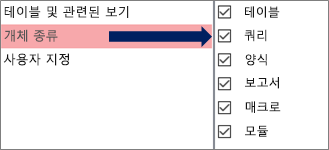
왼쪽에서 범주를 선택하여 오른쪽에 할당된 그룹을 표시합니다.
배경 정보는 탐색 창 사용 및 탐색 창사용자 지정을 참조하세요.
그룹화 옵션
이러한 옵션을 사용하여 미리 정의된 범주에서 그룹을 표시하거나 숨기고 사용자 지정 범주 및 그룹을 만들고 관리합니다.
범주
탐색 창에서 미리 정의된 사용자 지정 범주를 관리하려면 다음을 수행합니다.
-
<범주 이름>섹션의 그룹 범주에 할당된 그룹을 보려면 범주를 선택합니다.
예를 들어 범주에서 테이블 및 관련 보기를 선택하면 "테이블 및 관련 보기"에 대한 그룹 할당된 개체 목록이 표시됩니다.
-
사용자 지정 범주 목록을 다시 정렬하려면 정의된 범주가 있는 경우 하나를 선택한 다음 위쪽 또는 아래쪽 화살표를 클릭합니다. 다음 예제에서는 모든 Northwind Traders 개체에 대한 사용자 지정 범주가 있습니다.

참고 일반적으로 범주 목록 및 탐색 창의 맨 위에 표시되는 테이블 및 관련 뷰 및 개체 형식의 미리 정의된 범주의 순서를 변경할 수 없습니다.
-
사용자 지정 범주를 수정하려면 다음을 수행합니다.
-
추가 새 사용자 지정 범주를 만들려면 항목 추가 를 선택한 다음 상자에 이름을 입력합니다.
-
삭제 사용자 지정 범주를 제거하려면 항목 삭제를 선택한 다음 작업을 확인합니다.
-
이름을 바꿀 사용자 지정 범주의 이름을 변경하려면 항목 이름 바꾸기 를 선택한 다음 이름을 입력합니다.
참고 미리 정의된 범주, 테이블 및 관련 뷰 및개체 형식은 수정할 수 없습니다.
-
<범주 이름> 대한 그룹
범주 섹션에서 선택한 범주에 할당된 그룹을 관리하려면 다음을 수행합니다.
-
탐색 창에서 그룹을 표시하거나 숨기려면 미리 정의된 또는 그룹 이름 옆에 있는 검사 상자를 선택하거나 선택 취소합니다.
-
사용자 지정 범주의 그룹 순서를 다시 지정하려면 이동할 그룹을 선택한 다음 옆에 표시되는 위쪽 또는 아래쪽 화살표를 클릭합니다. 다음 예제에서는 Suppliers와 관련된 모든 개체에 대한 사용자 지정 그룹이 있습니다.

-
사용자 지정 범주의 그룹을 수정하려면 다음을 수행합니다.
-
추가 사용자 지정 그룹을 만들려면 그룹 추가를 선택합니다.
-
삭제 범주를 제거하려면 사용자 지정 그룹을 선택하고 그룹 삭제를 선택한 다음 작업을 확인합니다.
-
이름을 바꿀 범주의 이름을 변경하려면 사용자 지정 그룹 이름을 선택하고 그룹 이름 바꾸기를 선택한 다음 이름을 입력합니다.
-
참고 테이블 및 뷰 및 개체 유형 미리 정의된 범주에 할당된 그룹을 수정할 수 없습니다.
표시 옵션
표시 옵션을 설정하려면 다음을 수행합니다.
-
숨겨진 개체 표시 탐색 창에 숨겨진 데이터베이스 개체를 표시하려면 선택합니다. 이 설정은 기본적으로 지워집니다.
-
시스템 개체 표시 탐색 창에서 시스템 테이블 및 기타 시스템 개체 표시를 선택합니다. 이 설정은 기본적으로 지워집니다.
기본적으로 Access에서 일부 시스템 개체는 숨겨져 있습니다. 모든 시스템 개체를 보려면 숨겨진 개체 표시 옵션도 사용하도록 설정합니다.
개체 열기
개체를 여는 클릭 수를 제어하려면 다음을 수행합니다.
-
한 번 클릭 마우스를 한 번 클릭하여 열려면 선택합니다.
-
두 번 클릭 마우스를 두 번 클릭하여 열려면 선택합니다. 기본값입니다.










